このガイドでは、 auto-cpufreqを使用してCPUの速度と電力を自動的に最適化する方法について説明します。 Linuxでは。 Auto-cpufreqは、Linux用の自動CPU速度および電力オプティマイザーです。名前が示すように、auto-cpufreqは自動的に最適化を行います。手動で変更したり、絶えず調整したりする必要はありません。バッテリーの状態、CPU使用率(周波数と温度)、システム負荷を積極的に監視し、ラップトップのバッテリー寿命を改善するために適用するのに最適な調整を推奨します。その後、推奨されるCPUと電力の最適化を一時的または永続的に適用できます。
auto-cpufreqの機能
auto-cpufreqユーティリティには、次の機能があります。
- 監視
- 基本的なシステムの詳細を表示します
- CPU周波数
- CPU温度
- バッテリーの状態
- システム負荷
- CPU周波数スケーリング、ガバナー、ターボブースト
- に基づく管理
- バッテリーの状態
- CPU使用率
- システム負荷
- CPUと電力の自動最適化(一時的および永続的)。
Linuxにauto-cpufreqをインストールする
auto-cpufreqはAURで利用できます 。そのため、Arch Linuxユーザーは、AURヘルパーツール( Yay など)を使用してインストールできます。 。
$ yay -S auto-cpufreq
他のLinuxディストリビューションでは、次の必要な前提条件がインストールされていることを確認してください。
DEBベースのシステムの場合:
$ sudo apt install git python3-dev python3-pip python3-distro python3-psutil python3-click python3-power
RPMベースのシステムの場合:
$ sudo yum install git python-devel
$ sudo pip3 install psutil click distro power
公式リポジトリで利用可能なPythonパッケージは少し古い可能性があります。それらを最新バージョンに更新するには、次のコマンドを実行します:
$ sudo pip3 install --upgrade psutil click distro power
すべての前提条件をインストールして更新した後、git clone auto-cpufreq repository:
$ git clone https://github.com/AdnanHodzic/auto-cpufreq.git
プロジェクトのディレクトリにCd:
$ cd auto-cpufreq/
そして、以下のセクションで説明されているように使用を開始します。
LinuxのAuto-cpufreqを使用してCPUの速度と電力を自動的に最適化する
auto-cpufreqを実行するには、次のようにします。
$ sudo python3 auto-cpufreq.py
オプションなしでauto-cpufreqを実行すると、使用例と使用可能なオプションとモードのリストを示すヘルプセクションが表示されます。
利用できるモードは3つあります。
- 監視
- ライブ
- インストール
モニターモード
モニターモードでauto-cpufreqを実行するには、次のコマンドを実行します。
$ sudo python3 auto-cpufreq.py --monitor
モニターモードでは、auto-cpufreqは、システムの基本的な詳細と、以下のようなCPU最適化の提案のリストを表示します。
----------------------------- System information ------------------------------
Linux distro: Ubuntu 18.04 bionic
Linux kernel: 5.3.0-40-generic
Driver: intel_pstate
Architecture: x86_64
Processor: Intel(R) Core(TM) i3-2350M CPU @ 2.30GHz
Cores: 4
------------------------------ Current CPU states ------------------------------
CPU max frequency:
2300 MHz
CPU frequency for each core:
CPU0: 1032 MHz
CPU1: 1010 MHz
CPU2: 1050 MHz
CPU3: 1038 MHz
Temperature for each physical core:
CPU0 temp: 62°C
CPU1 temp: 62°C
---------------------------- CPU frequency scaling ----------------------------
Battery is: charging
Suggesting use of "performance" governor
Currently using: /bin/sh:
Total CPU usage: 8.1 %
Total system load: 0.48
Currently turbo boost is: off
Suggesting to set turbo boost: on
-------------------------------------------------------------------------------
"auto-cpufreq" refresh in: 5 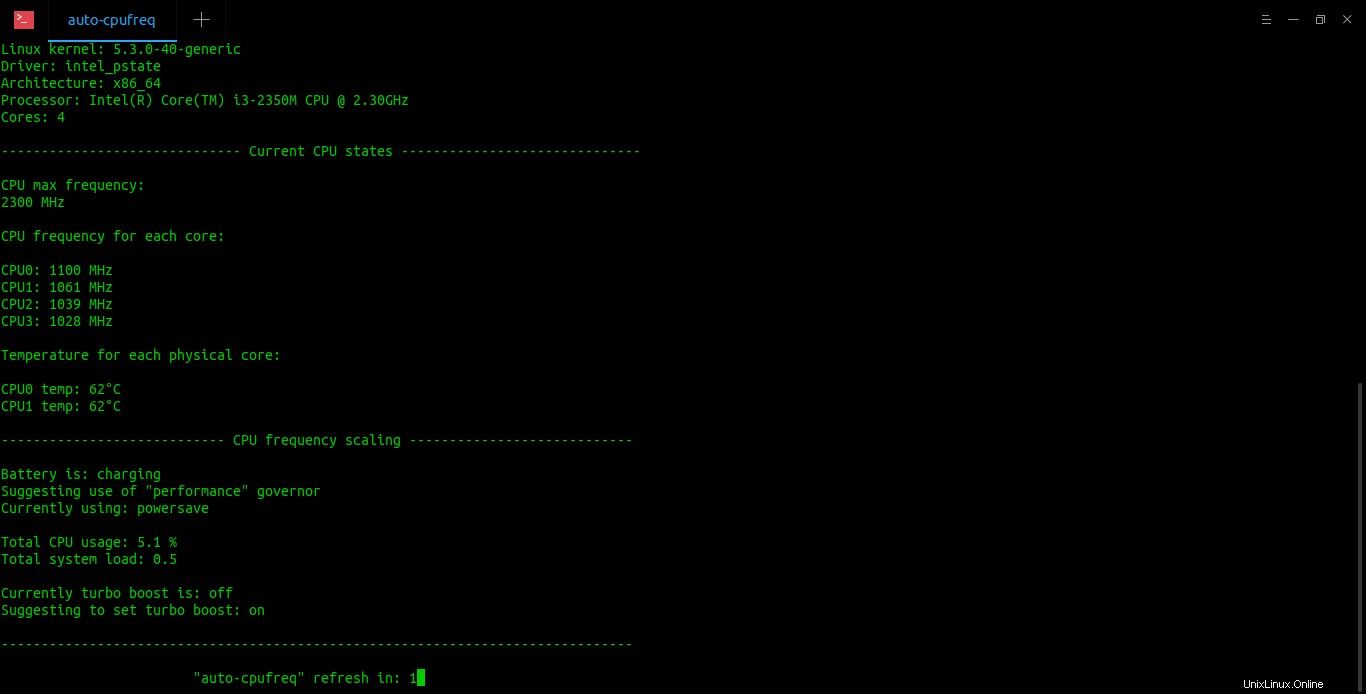
LinuxでAuto-cpufreqを使用してCPUの速度と電力を最適化する
出力は5秒ごとに更新され続けます。システムでは何も変更されません。これは、auto-cpufreqがシステムに対して異なる方法で実行できることを示すための視覚的なデモンストレーションにすぎません。この監視を中止するには、 CTRL + cを押すだけです。 。
ライブモード
ライブモードでauto-cpufreqを開始するには、次を実行します。
$ sudo python3 auto-cpufreq.py --live
このモードは評価用です。必要な変更はすべて一時的にシステムに適用されます。このモードでは、auto-cpufreqを永続的に有効にした後のシステムの動作を表示します。これらの変更は、システムを再起動すると失われることに注意してください。
インストールモード
システムの再起動後にCPUの最適化を自動的に有効にする場合は、次のコマンドを実行します。
$ sudo python3 auto-cpufreq.py --install
このコマンドは、auto-cpufreqsystemdサービスを作成します。このサービスは、システムを再起動するたびに自動的に実行されます。したがって、必要な変更はすべて再起動時に保持されます。
コマンドを使用してサービスステータスを表示できます:
$ systemctl status auto-cpufreq
ログの表示
CPU最適化ログを表示するには、次を実行します。
$ auto-cpufreq --log
または、
$ sudo python3 auto-cpufreq.py --log
systemdサービスがログを表示できるようになっていることに注意してください。
auto-cpufreqサービスを削除する
再起動後もCPUの最適化を永続的に有効にしたくない場合は、次のコマンドを使用してauto-cpufreqを削除します。
$ sudo auto-cpufreq --remove
または、
$ sudo python3 auto-cpufreq.py --remove
永続的な変更もすべて削除されます。
これは、開発者が作成した短いビジュアルデモです。
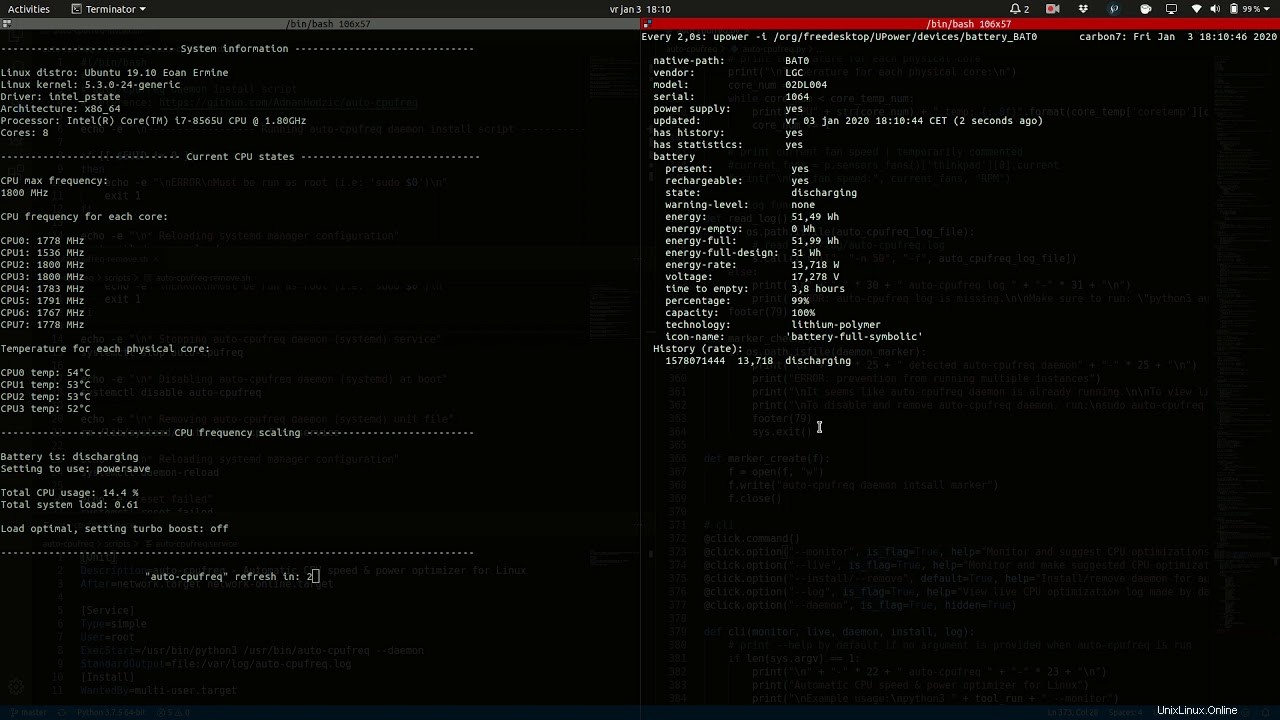

もちろん、CPUパワーマネージャなどの多くのツールがあります 、 TLP 、ノートパソコンモードツール およびパワートップ は、消費電力を削減し、Linuxのラップトップのバッテリー寿命全体を改善するために存在します。 auto-cpufreqは、ラップトップのバッテリー性能を向上させるためのもう1つの優れたツールです。良いことは、TLPと競合しないことです。両方をノートパソコンで同時に使用できます。